Samsung Bixby Sucks. Zde je návod, jak jej vypnout.

Pokud používáte systém Android, pravděpodobně použijete pomocníka Google. Pokud jste uživatel Galaxy, vlastní Bixby od společnosti Samsung se může dostat do cesty - zejména pomocí tlačítka Bixby na displeji S8, S9 a poznámce 8. Ale je tu dobrá zpráva: je snadné vypnout.
Takže, proč je to je špatné?
Věc s Bixby je, že to není skutečně hrozné - je to prostě zbytečné. Cokoliv může Bixby dělat, asistent může lépe. Bixby Vision byla pravděpodobně jeho nejužitečnější vlastností, ale s nárůstem objektivu Google, dokonce to už není tak užitečné. Omlouváme se, Samsung.
Ale redundance není ani ta nejvíce otravná část Bixby. Je to to hloupé tlačítko Bixby, které muselo Samsung posunout na stranu S8, S9 a poznámky 8. Je to neustálý trn na stranách uživatelů Galaxy, většinou proto, že je příliš snadné se omylem Dokonce i když jste do Bixby (nebo alespoň chcete dát to předtím, než se rozhodnete zcela zbavit), můžete jej i nadále používat a stačí vypnout samotné tlačítko. Tak aspoň to je. Níže uvedeme podrobnosti níže.
Jak zakázat tlačítko Bixby
Chcete-li úplně vypnout tlačítko Bixby, musíte jej nejméně stisknout a nastavit Bixby. Pokud plánujete používat Bixby, stačí jen
bez
Pokud chcete použít Bixby Button (bez zakořenění) tlačítko, budete chtít mít čas nastavit Bixby správně. Pokud plánujete, že vůbec nepoužíváte Bixby, můžete pouze nastavit nastavení. Po nastavení Bixby je čas deaktivovat toto tlačítko. Vidíš malou ikonu vpravo vpravo? Klepněte na tlačítko. Otevře se rychlé menu "Bixby Key". Nabídka doslova obsahuje pouze jeden přepínač, takže jej vypněte.
Od této chvíle se nic nestane, když klepnete na tlačítko Bixby. Už žádné Bixby Home pro vás! Chladná věc je, že pokud stále používáte Bixbyho hlas pro
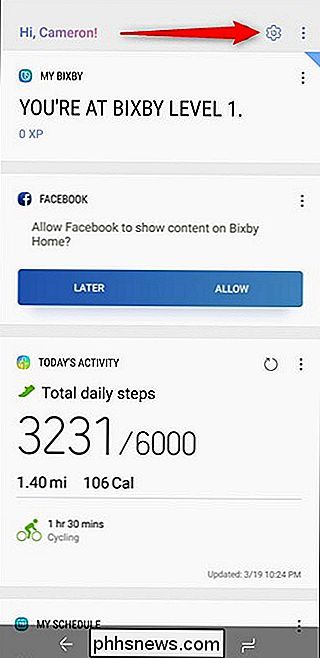
něco
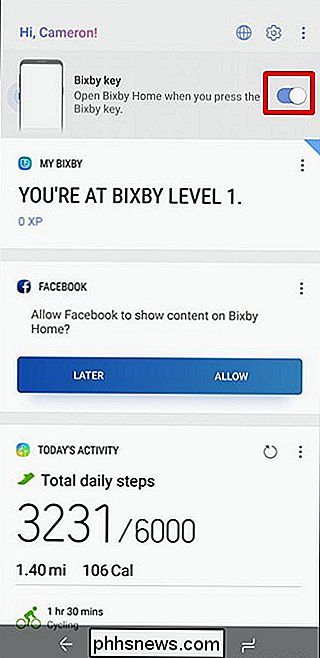
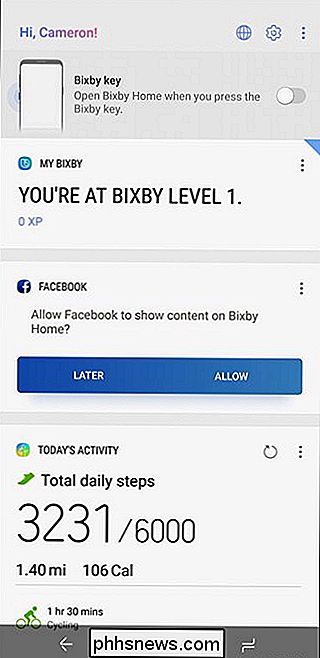
(cokoli), můžete stále stisknout tlačítko pro vyvolání hlasu. A pokud chcete, můžete to nyní dát pro lepší využití pomocí přemapování pomocí aplikace s názvem bxActions. Dobré věci. Jak úplně zakážete Bixby
Pokud máte v úmyslu žít život v Asistentovi Google a nemáte s Bixby vůbec nic společného, budete chtít věci učinit o krok dál a úplně je vypnout . Opět budete muset Bixby nejprve nastavit, a tak spusťte proces instalace, pokud jste to ještě neudělali.
Pokud je Bixby nastaven, spusťte toto hardwarové tlačítko klepnutím. Pokud jste toto tlačítko deaktivovali a pak jste se vyhnuli, přejděte pryč na levou domovskou obrazovku spouštěče akumulátorů - to vyvolá Bixby Home.
Klepněte na tři body v pravém horním rohu a vyberte "Nastavení"
Přejděte dolů do části Hlas a vypněte přepínač "Bixby Voice". Většina možností pod ní je okamžitě šedá, což znamená, že jsou zakázané. To je to, co chcete.
Je tu ještě jedna poslední věc, kterou musíte udělat, abyste se zbavili všech stop Bixby: vypněte Bixby Home.
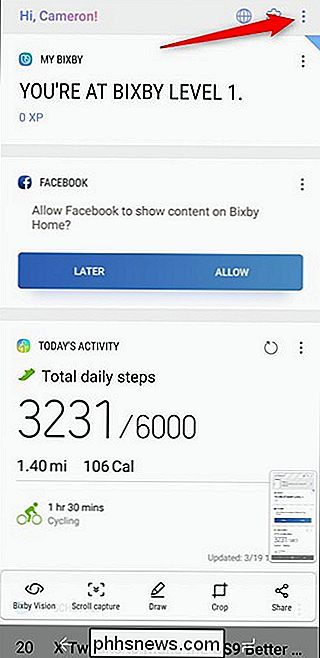
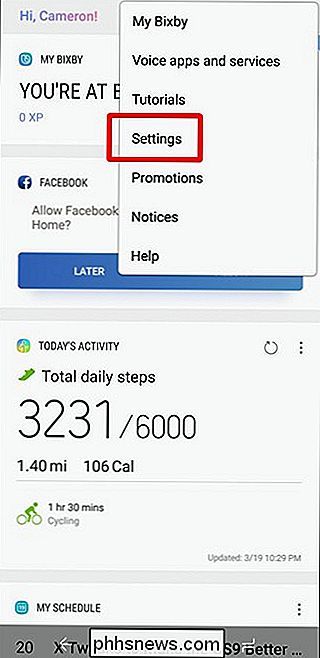
Chcete-li to udělat, přeskočte na domovskou obrazovku a dlouze stiskněte. Přejeďte prstem na levou obrazovku, která je domovskou obrazovkou Bixby. V horní části vypněte přepínač "Bixby Home" a Bixby je navždy pryč. Nebo alespoň dokud ji znovu nepovolíte.
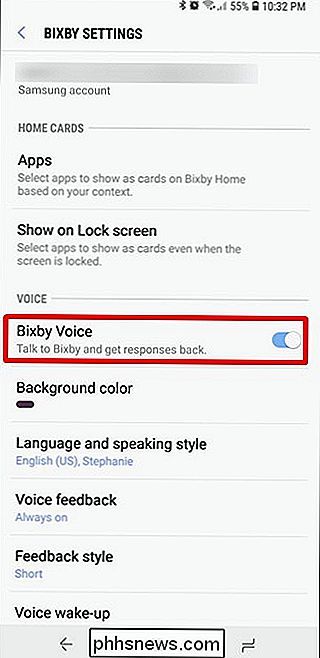
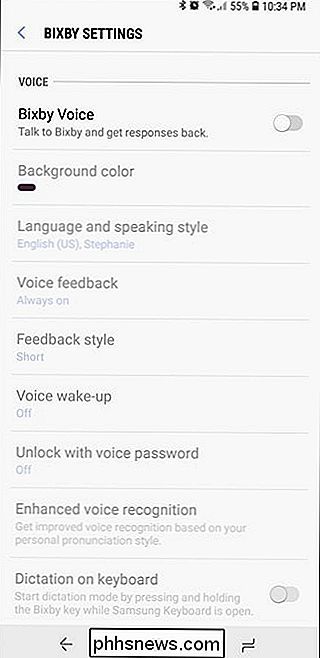
Jak získat Bixby Back
Pokud máte změnu srdce a chcete dát Bixby další jít, možná se zajímáte, jak se dostat zpět. Musíte začít tím, že jej opět zapnete v Bixby Home ve spouštěči akcií, postupujte podle pokynů v předchozí části a otočením tlačítka "Bixby Home" znovu zapnete.
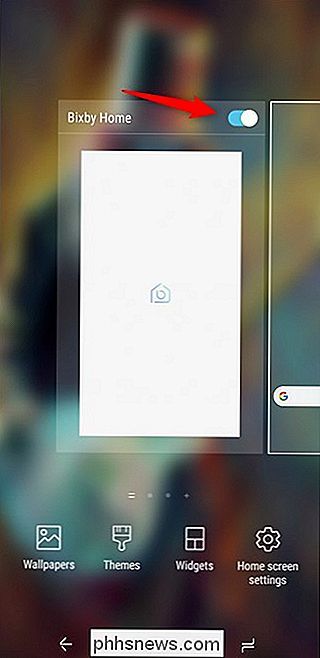
Poté můžete znovu aktivovat Bixby Voice v nabídce Nastavení a tlačítku Bixby. Snadné peasy.
Je dobré si uvědomit, že můžete kombinovat věci z funkce Bixby, pokud se nechcete úplně zbavit. Můžete například vypnout tlačítko Bixby, ale nechat Bixby Voice a Bixby Home povoleny. Nebo se zbavte domova a použijte tlačítko. Nebo jakékoliv jiné varianty, které chcete.

Jaké je YouTube TV a může nahradit kabelovou předplatné?
Zdá se, že všichni dnes skáčejí na živém vysílání živého televizního vysílání a díky tomu, že Google dostává YouTube na palubu, stojí za to bližší pohled. Zatímco se ve službě YouTube TV chtějí něco líbit, mám pocit, že Google má ještě spoustu práce, aby se stal legitimní volbou pro každého. Co je YouTube TV?

Pět užitečných Xposed moduly pro přizpůsobení vašeho Android telefonu
Modding Android je daleko od nového nápadu, a pokud jde o ohýbání operačního systému podle vaší vůle, Xposed je jedním z nejsilnějších nástrojů venku. Zatímco jsou k dispozici desítky dostupných modulů, vybrali jsme si pár oblíbených, abychom vám pomohli posunout hru Android na další úroveň Co je Xposed?



